Ce jeu a une section pour créer des mondes à votre goût appelé Roblox Studio où vous pouvez créer tous ces mondes que vous avez toujours voulu visiter, comme une forêt enchantée ou une forteresse avec un dragon. Vous aimerez certainement beaucoup ce jeu, donc si vous ne l'avez pas installé, lancez-vous pour faire partie de ce grand famille de joueurs qui gagnent leur vie dans ce monde incroyable appelé Roblox.
Ce jeu est très amusant, cependant, pour une raison quelconque, votre jeu peut vous donner une erreur ou il ne s'est pas installé correctement et vous devez le désinstaller. Il peut également arriver qu'après avoir joué à ce jeu, vous constatez que Roblox n'est pas pour vous et que vous souhaitiez le supprimer complètement de votre PC afin d'installer d'autres jeux.

Eh bien, vous êtes au bon endroit, puisque nous avons préparé un guide complet pour que vous puissiez désinstaller définitivement ce jeu depuis votre système. D'un autre côté, si vous y jouez toujours et que vous souhaitez devenir administrateur, nous vous informons que vous pouvez facilement être administrateur dans n'importe quel jeu Roblox.
Comment le supprimer sous Windows ?
Le processus que vous devez suivre pour désinstaller ce jeu dans Windows c'est très simple et nous vous l'expliquerons pour chaque version de ce système d'exploitation afin que vous puissiez trouver votre version et appliquer les étapes. C'est facile de jouer à Roblox, mais sur quelles plateformes puis-je jouer à Roblox ? Cependant, nous sommes ici parce que vous souhaitez le désinstaller, alors revenons au fait.
Par Windows 10
La première chose à faire est d'aller sur le moteur de recherche Cortana et de placer "Programmes et fonctionnalités" pour entrer tout impostazioni du programme informatique. Vous pouvez également accéder à ces paramètres en cliquant simultanément sur le bouton Windows et le bouton S et en le tapant dans la fenêtre qui apparaîtra ci-dessous.
Une fois dans cette section, vous pourrez voir une liste où vous trouverez tous les programmes installés sur votre ordinateur. Ce que vous devez faire est de rechercher votre jeu Roblox dans cette liste pour le désinstaller et une fois que vous l'obtenez, vous devez cliquer pour commencer la désinstallation.
Lorsque vous cliquez sur le jeu, une nouvelle fenêtre apparaîtra où l'assistant de désinstallation vous guidera à travers les étapes nécessaires pour désinstalle-le et c'est tout.
Pour Windows 8 et 8.1
Pour désinstaller le programme dans ce Version Windows le processus est similaire, donc la première chose à faire est d'ouvrir l'écran d'accueil et de cliquer sur le coin inférieur gauche.
Là, il faut écrire "Programmes et fonctionnalités" pour accéder à la liste des programmes installés sur votre PC où vous devez trouver le jeu Roblox et cliquer. Une fois que l'assistant de désinstallation apparaît, vous devez suivre les étapes qu'il vous montrera pour le désinstaller, et c'est tout.
Par Windows 7
La première chose que vous devriez faire pour désinstaller Roblox sous Windows 7 est d'aller au début puis au panneau de configuration où vous devez rechercher l'option "Programmes et fonctionnalités". Dans cette section, vous trouverez la liste des programmes que vous avez installés où le jeu Roblox sera.
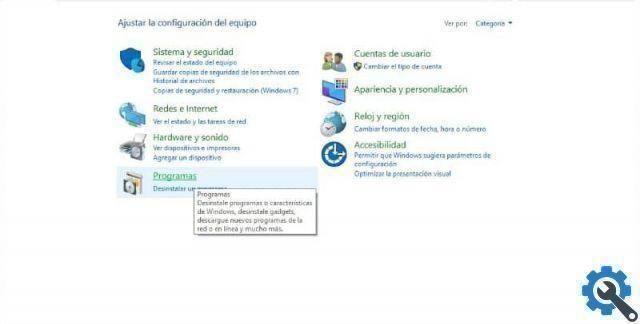
Une fois que vous l'obtenez, vous devez cliquer pour voir une fenêtre contextuelle dans laquelle l'assistant de désinstallation vous guidera tout au long du processus et c'est tout.
Conseils Roblox
Si vous rencontrez des problèmes pour désinstaller le programme, vous pouvez essayer supprimer les fichiers temporaires et les cookies de votre navigateur Web, car ils peuvent affecter le processus.
Si cela ne suffit pas, vous pouvez essayer vérifie ton pare-feu comme un grand nombre d'antivirus essaient de contrôler quels programmes ont accès à Internet en les mettant en mode prudent, ce qui peut causer des problèmes lors de la désinstallation du jeu.
Nous espérons que ce guide vous a été utile et que vous n'avez rencontré aucun problème pour désinstaller Roblox de votre ordinateur. Si vous obtenez l'erreur "Roblox ne fonctionne pas", n'allez pas désinstaller plutôt le résoudre par étapes.


























